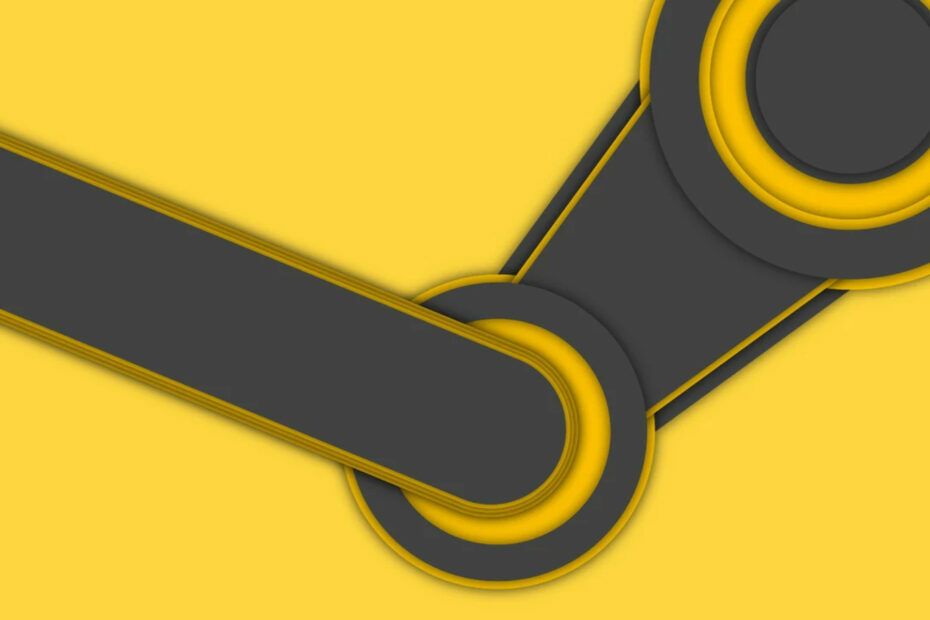შეამოწმეთ, გაქვთ თუ არა სტაბილური ინტერნეტ კავშირი
- Steam-ზე Diablo 4 მონაცემთა მოძიების შეცდომის გამოსასწორებლად, გადაამოწმეთ თამაშის ფაილების მთლიანობა, დაამატეთ თამაში Windows Firewall-ში ან ხელახლა დააინსტალირეთ თამაში.
- განაგრძეთ კითხვა, რომ გაიგოთ დეტალური ნაბიჯები თითოეული მეთოდისთვის!

მომხმარებლები აწყდებიან შეცდომებს Diablo 4-ის თამაშისას მისი გაშვების დღიდან. ერთ-ერთი ასეთი შეცდომაა Data Retrieval შეცდომა, რომელიც ჩვეულებრივ ჩნდება Windows კომპიუტერებზე, მაგრამ კონსოლები არ იშურებენ მისგან.
ამ სახელმძღვანელოში ჩვენ გავაშუქებთ ექსპერტების მიერ რეკომენდებულ გადაწყვეტილებებს ეტაპობრივი ინსტრუქციებით პრობლემის თავიდან ასაცილებლად.
რა იწვევს მონაცემთა აღდგენის შეცდომას?
როგორ ვამოწმებთ, განვიხილავთ და ვაფასებთ?
ჩვენ ვმუშაობდით ბოლო 6 თვის განმავლობაში ახალი მიმოხილვის სისტემის შექმნაზე, თუ როგორ ვაწარმოებთ კონტენტს. მისი გამოყენებით, ჩვენ შემდგომში გადავაკეთეთ ჩვენი სტატიების უმეტესი ნაწილი, რათა მოგაწოდოთ ნამდვილი პრაქტიკული ექსპერტიზა ჩვენს მიერ შექმნილ სახელმძღვანელოებზე.
დამატებითი დეტალებისთვის შეგიძლიათ წაიკითხოთ როგორ ვამოწმებთ, განვიხილავთ და ვაფასებთ WindowsReport-ზე.
- არასტაბილური ან სუსტი ინტერნეტ კავშირი.
- დაზიანებულია თამაშის ფაილები
- როგორ შემიძლია დავაფიქსირო Diablo 4 მონაცემთა მოპოვების შეცდომა Steam-ზე?
- 1. დააყენეთ თამაში ყოველთვის ადმინისტრატორის სახით
- 2. შეამოწმეთ თამაშის ფაილების მთლიანობა Steam-ზე
- 3. დაამატეთ თამაში Windows Firewall-ში
- 4. ხელახლა დააინსტალირეთ თამაში
როგორ შემიძლია დავაფიქსირო Diablo 4 მონაცემთა მოპოვების შეცდომა Steam-ზე?
სანამ Diablo 4 მონაცემთა მოპოვების შეცდომის გამოსასწორებლად რაიმე ნაბიჯს გააგრძელებთ, გაიარეთ შემდეგი წინასწარი შემოწმებები:
- დარწმუნდით, რომ გაქვთ სტაბილური ინტერნეტ კავშირი ან გადაერთეთ Ethernet კაბელზე და თავიდან აიცილეთ სხვა შეცდომის კოდები, როგორიცაა 395002.
- დარწმუნდით, რომ თქვენი Windows კომპიუტერი და Steam პროგრამული უზრუნველყოფა განახლებულია და თქვენ შესული ხართ ადმინისტრატორის უფლებების გამოყენებით.
1. დააყენეთ თამაში ყოველთვის ადმინისტრატორის სახით
- საწყისი მენიუდან ან დესკტოპიდან იპოვნეთ თამაში, დააწკაპუნეთ მარჯვენა ღილაკით და აირჩიეთ Თვისებები.

- Ზე Თვისებები ფანჯარა, აირჩიეთ თავსებადობა ჩანართი.
- აირჩიეთ გაუშვით ეს პროგრამა თავსებადობის რეჟიმში & აირჩიე Windows 7 ჩამოსაშლელი სიიდან.
- ქვეშ პარამეტრებიგვერდით მოათავსეთ გამშვები ნიშანი გაუშვით ეს პროგრამა ადმინისტრატორის სახით.

- დააწკაპუნეთ მიმართეთ, მაშინ კარგი ცვლილებების შესანახად.
პროგრამის თავსებადობის რეჟიმში გაშვება ასევე დაგეხმარებათ თავიდან აცილებაში ავარიის და გაყინვის პრობლემები Diablo 4 თამაშზე.
2. შეამოწმეთ თამაშის ფაილების მთლიანობა Steam-ზე
- დააჭირეთ ფანჯრები გასაღები, ტიპი ორთქლი საძიებო ველში და დააწკაპუნეთ გახსენით.

- დააწკაპუნეთ ბიბლიოთეკა ვარიანტი, შემდეგ გადადით დიაბლო 4 და აირჩიეთ Თვისებები.

- შემდეგი, დააწკაპუნეთ დაინსტალირებული ფაილები ვარიანტი მარცხენა პანელიდან, შემდეგ დააწკაპუნეთ შეამოწმეთ თამაშის ფაილების მთლიანობა ღილაკი.

- პროცესის დასრულების შემდეგ, დაზიანებული ფაილები შეიცვლება.
- კრიკეტი 24: ჩვენ შევხვდით შეცდომას [დასწორებულია]
- Steam დისკის ჩაწერის შეცდომა: როგორ გამოვასწოროთ იგი
- რა არის შეცდომის კოდი 53 Steam-ში და როგორ სწრაფად გამოვასწოროთ იგი?
3. დაამატეთ თამაში Windows Firewall-ში
- სანამ ქვემოთ მოყვანილი ნაბიჯებით გადაადგილდებით, შეამოწმეთ თუ არა Diablo 4 დაბლოკილია Firewall-ით ჩვენი სახელმძღვანელოს გამოყენებით.
- დააჭირეთ ფანჯრები გასაღები, ტიპი მართვის პანელი საძიებო ველში და დააწკაპუნეთ გახსენით.

- აირჩიეთ კატეგორია ამისთვის ნახვა მიერ და დააწკაპუნეთ Სისტემა და უსაფრთხოება.

- ქვეშ Windows Defender Firewall, დააწკაპუნეთ აპის დაშვება Windows Firewall-ის მეშვეობით.

- Ზე დაშვებული აპები ეკრანი, მოძებნე დიაბლო 4; თუ ვერ მოიძებნა, დააწკაპუნეთ Პარამეტრების შეცვლა, შემდეგ დააწკაპუნეთ სხვა აპის დაშვება.

- დააწკაპუნეთ დათვალიერება, მოძებნეთ თამაშის შესრულებადი ფაილი სისტემის დისკში, აირჩიეთ და დააწკაპუნეთ გახსენით.

- ახლა დააწკაპუნეთ დამატება.

- ერთხელ დაემატა დაშვებული აპები გვერდზე, მოათავსეთ გამშვები ნიშანი გვერდით პირადი და საჯარო აპისთვის და დააწკაპუნეთ კარგი დამთავრება.
4. ხელახლა დააინსტალირეთ თამაში
- დაჭერა ფანჯრები + მე გასახსნელად პარამეტრები აპლიკაცია.
- Წადი აპები, შემდეგ დააწკაპუნეთ დაინსტალირებული აპლიკაციები.

- Ძებნა დიაბლო 4და დააწკაპუნეთ სამი წერტილი ხატულა, შემდეგ აირჩიეთ დეინსტალაცია.

- დააწკაპუნეთ დეინსტალაცია ისევ მოქმედების დასადასტურებლად.

- დააჭირეთ ფანჯრები გასაღები, ტიპი ორთქლი საძიებო ველში და დააწკაპუნეთ გახსენით.

- Წადი ბიბლიოთეკა, დააწკაპუნეთ მარჯვენა ღილაკით დიაბლო 4 სიიდან და დააწკაპუნეთ Დაინსტალირება.
- ინსტალაციის შემდეგ, შეამოწმეთ პრობლემა შენარჩუნებულია თუ არა.
თუ იგივე პრობლემის წინაშე დგახართ Battle.net-ზე, შეგიძლიათ მიჰყვეთ იგივე ნაბიჯებს თამაშის დასამატებლად Firewall-ში ან ხელახლა დააინსტალიროთ თამაში ამ შეცდომის მოსაშორებლად.
Diablo 4-თან დაკავშირებული სხვა საერთო საკითხებისთვის Battlenet-ზე, მაგ Diablo 4 შეცდომის კოდი 700004; წაიკითხეთ ეს სახელმძღვანელო გადაწყვეტილებების შესასწავლად.
გამოგვრჩა ნაბიჯი, რომელიც დაგვეხმარა Steam-ზე Diablo 4 მონაცემთა მოძიების შეცდომის გამოსწორებაში? ნუ მოგერიდებათ ახსენოთ ნაბიჯები კომენტარების განყოფილებაში ქვემოთ. ჩვენ სიამოვნებით დავამატებთ სიას.